DRIVER_CORRUPTED_MMPOOL Hatası - Düzeltmenin 9 Kolay Yolu
7 dk. okuman
Tarihinde güncellendi
MSPoweruser'ın editör ekibini ayakta tutmasına nasıl yardımcı olabileceğinizi öğrenmek için açıklama sayfamızı okuyun. Daha fazla
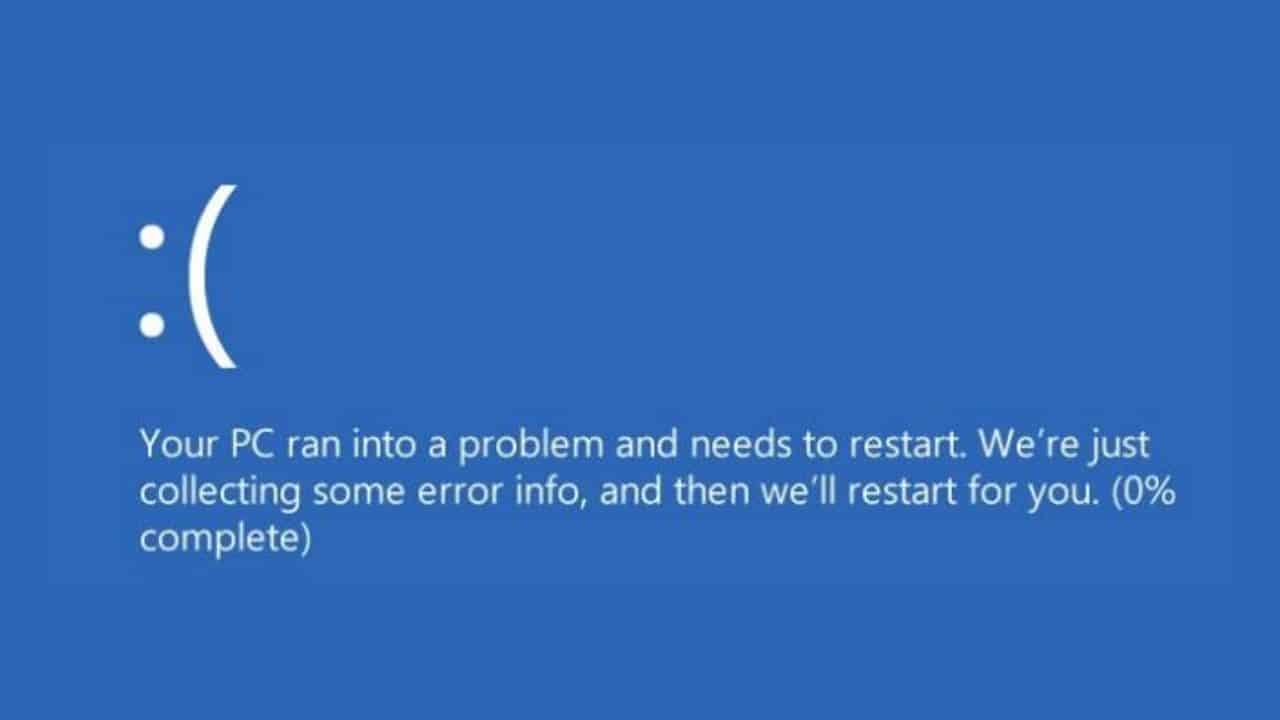
Mavi ekranla birlikte DRIVER_CORRUPTED_MMPOOL hatasıyla karşılaştıysanız, o zaman bu sorunu çözme konusundaki deneyimim size yardımcı olabilir.
Windows cihazımda bu hatayla uğraşmak gerçekten baş ağrısıydı. İş akışımı bozdu ve bir çözüm bulmak için başımı kaşımama neden oldu. Neyse ki çeşitli Reddit konularını, Quora gönderilerini ve diğer forumları inceledikten sonra bu korkunç BSOD sorununu etkili bir şekilde gidermenin yollarını buldum.
Bu kılavuzda kişisel deneyimimi ve bu sinir bozucu hatanın üstesinden gelmek için attığım adımları paylaşacağım.
Ne olduğu ve neden aldığınızla başlayalım.
“DRIVER_CORRUPTED_MMPOOL” Hatası Nedir?
The DRIVER_CORRUPTED_MMPOOL hatası Ölümün Mavi Ekranıdır (BSOD) hatası Windows bilgisayarlarda meydana gelebilir. Genellikle şunu belirtir: sürücü bozuldu Bellek Yönetim Havuzu (MMP)Windows çekirdeğinin bellek ayırmayı yöneten bir parçası. MMP, belleğin işlemlere ve diğer sistem bileşenlerine tahsis edilmesinden sorumludur. Bozulursa sistemin çökmesine neden olabilir.
Hata genellikle bir sürücünün çok yüksek bir işlem IRQL'sinde (Kesme İsteği Düzeyi) geçersiz belleğe erişmeye çalışmasından kaynaklanır. Bu şu demek sürücü, erişmesine izin verilmeyen belleğe erişmeye çalışıyor.
“DRIVER_CORRUPTED_MMPOOL”un Nedenleri Nelerdir?
“DRIVER_CORRUPTED_MMPOOL” hatasına çeşitli faktörler katkıda bulunabilir. İşte bazı yaygın suçlular:
- Eski veya Hatalı Sürücüler: Bir veya daha fazla sistem bileşeninin sürücüleri güncel değilse veya bozuksa bu soruna yol açabilir.
- Harici Donanım Sorunları: USB aygıtları veya harici sürücüler gibi bağlı harici donanımlar çakışmalara neden olabilir.
- Windows Güncelleme Sorunları: Uyumsuz veya eksik Windows güncellemeleri sistem hatalarına yol açabilir.
- Bozuk Sistem Dosyaları: Kritik sistem dosyalarının hasar görmesi bu hataya neden olabilir.
“DRIVER_CORRUPTED_MMPOOL” Nasıl Düzeltilir
Şimdi “DRIVER_CORRUPTED_MMPOOL” hatasına karşı etkili olduğunu düşündüğüm çözümlere geçelim.
1. Sisteminizi Yeniden Başlatın
Klişe gelebilir ama önemli bir şey denemeden önce sisteminizi yeniden başlatın ve sorunun devam edip etmediğini kontrol edin. En basit çözüm bazen en etkili çözüm olabilir. Hatırla yeniden başlatmayı denedikten sonra sisteminizin düzgün şekilde önyüklenmesine izin verin.
Mavi ekranda takılıp kalırsanız cihazın güç düğmesini birkaç saniye basılı tutun ve cihazın kapanmasını bekleyin. Cihazı yeniden başlatmak için güç düğmesine tekrar basın.
2. Harici Donanımı Ayırın
Yakın zamanda yazıcı veya faks makinesi gibi harici bir donanım taktıysanız, bunlar uyumsuz olabilir ve hataya neden olur.
Yani, bilgisayarınıza bağlı tüm harici aygıtların fişini çekinUSB sürücüler, yazıcılar veya harici sabit sürücüler dahil olmak üzere . Yeniden başlattıktan sonra sorun çözüldüyse her şeyi tek tek tekrar takın ve sorunun nedenini bulun.
3. Windows'u güncelleyin
Sürücü güncellemeleri genellikle Windows Güncellemeleri aracılığıyla gerçekleştirildiğinden, Windows işletim sisteminizin güncel olduğundan emin olmak çok önemlidir.
Windows'u güncellemek için şu adımları izleyin:
- Başlat menüsüne tıklayın ve seçin Ayarlar.
- Şuna geçin Windows Update soldaki bölümü seçin ve güncelleştirmeleri denetleyin düğmesine tıklayın sağda.

- Mevcut güncellemeleri indirip yükleyin ve bilgisayarınızı yeniden başlatın.
4. Hatalı Sürücüleri Kaldırın
Arızalı veya bozuk sürücüler DRIVER_CORRUPTED_MMPOOL hatasının arkasındaki başlıca nedenlerden biridir.
Sorunlu sürücüleri belirleyip kaldırmak sorunu çözebilir. İşte nasıl:
- Windows sisteminizde Başlat düğmesine sağ tıklayın ve aygıt Yöneticisi listeden.
- Aygıt Yöneticisi penceresi altında sarı üçgen veya ünlem işareti bulunan sürücüyü bulun.
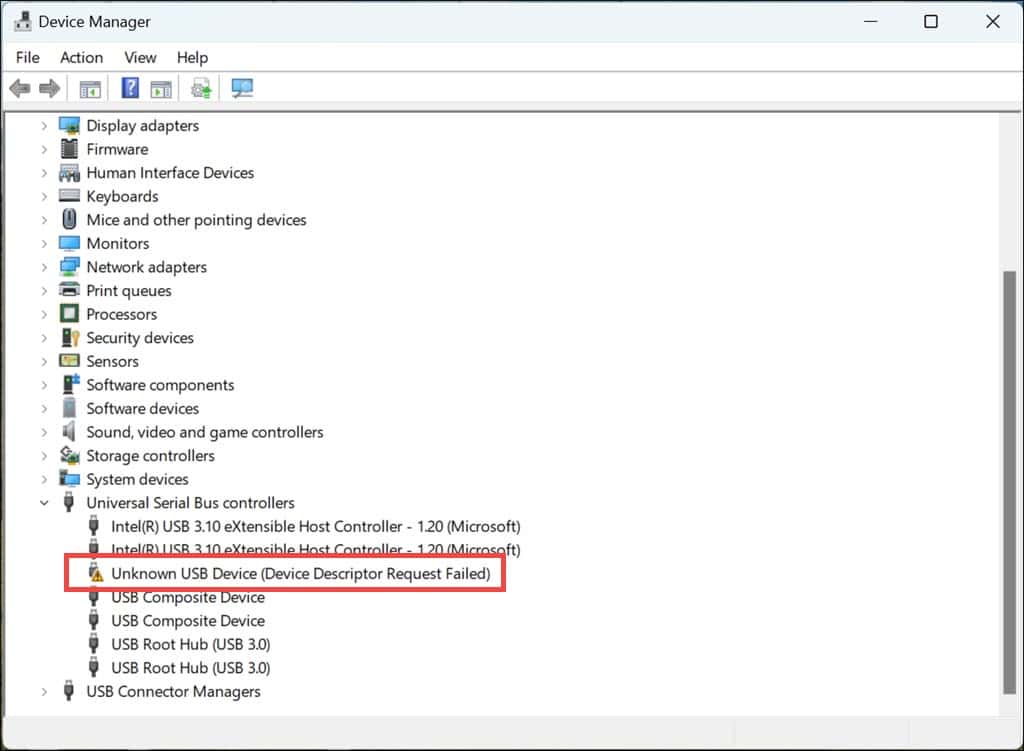
- Sürücüye sağ tıklayın ve seçin Cihazı kaldır.
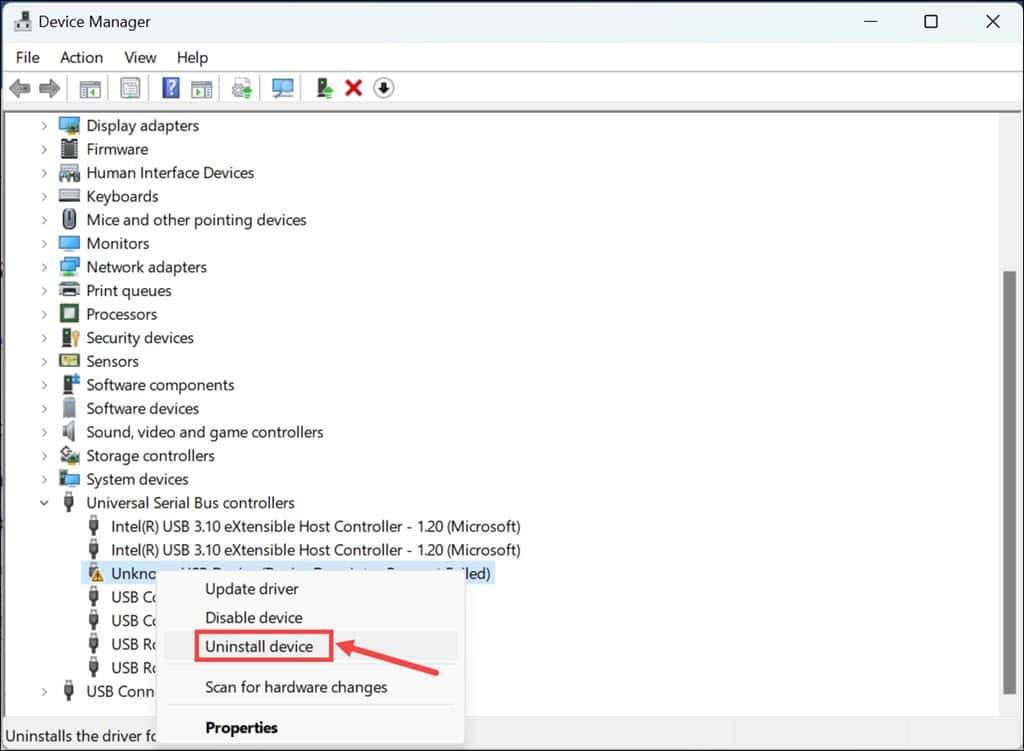
- Ardından, tıklayın kaldırma Sürücünün kaldırılmasını onaylamak için açılır penceredeki düğmesine basın.
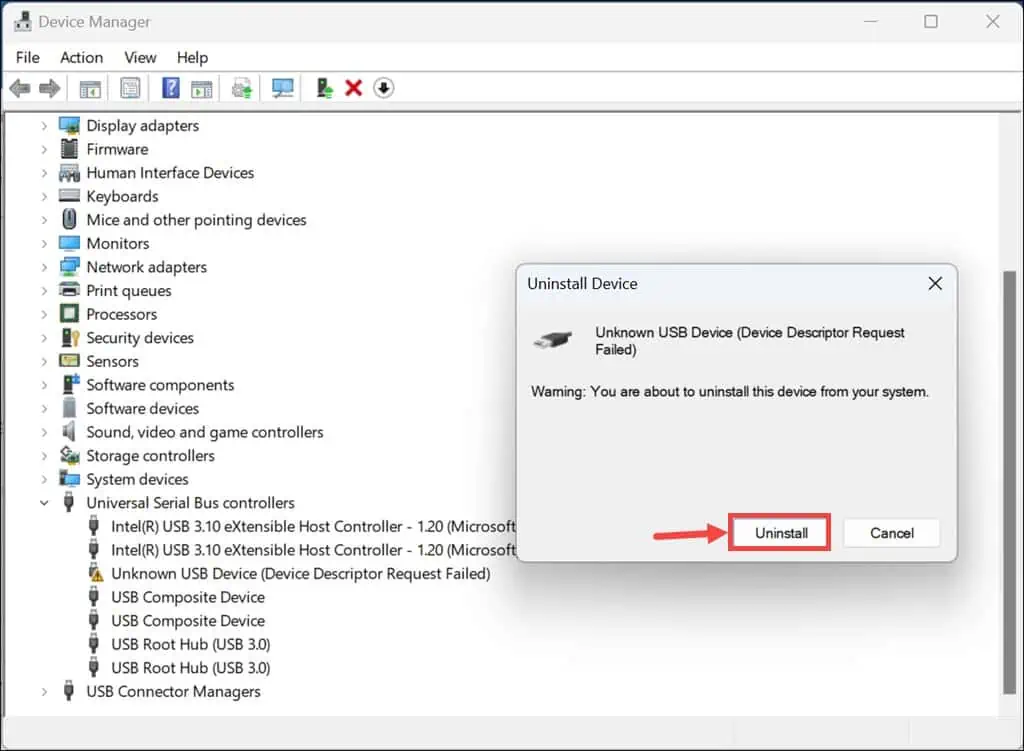
- Bilgisayarı yeniden başlatın.
5. Sürücüleri Güncelleyin
Güncel olmayan sürücüler de sürücü sorunlarına neden olabilir. Aşağıdaki adımları izleyerek tüm aygıt sürücülerinizin güncel olduğundan emin olun:
- Başlat düğmesine sağ tıklayın ve seçin aygıt Yöneticisi.
- Aygıt Yöneticisi penceresi altında ekran, ürün yazılımı, disk sürücüleri ve daha fazlası gibi temel sürücüleri arayın.
- Her birine sağ tıklayın ve seçin Cihazı güncelle.
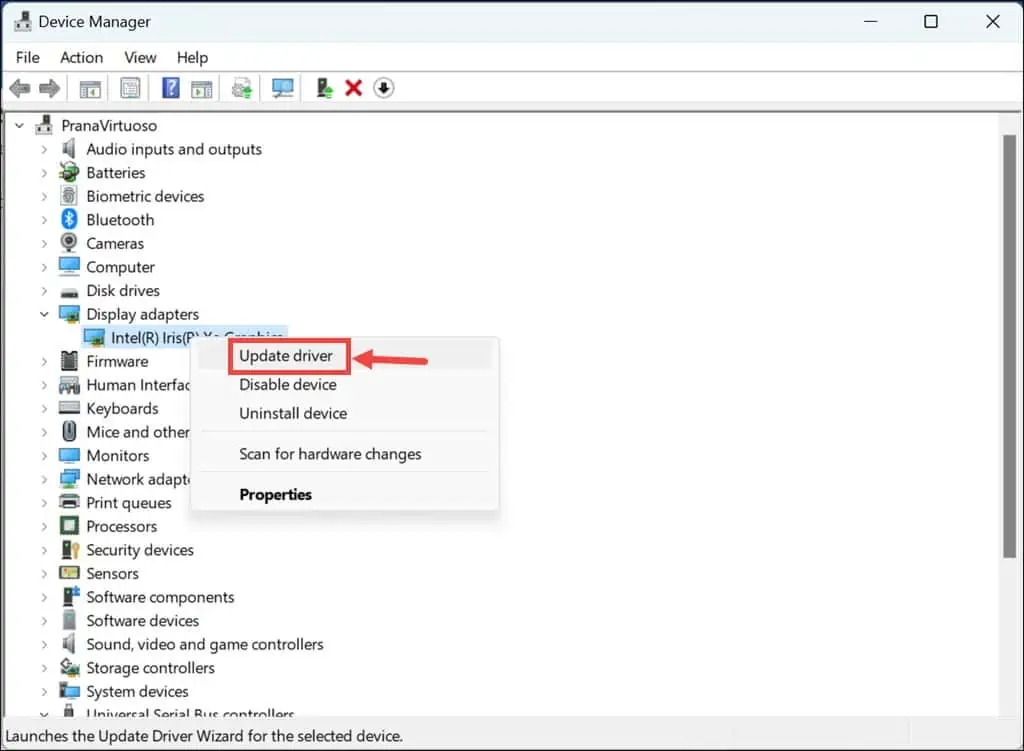
- Sonra seçin Sürücüler için otomatik olarak ara.
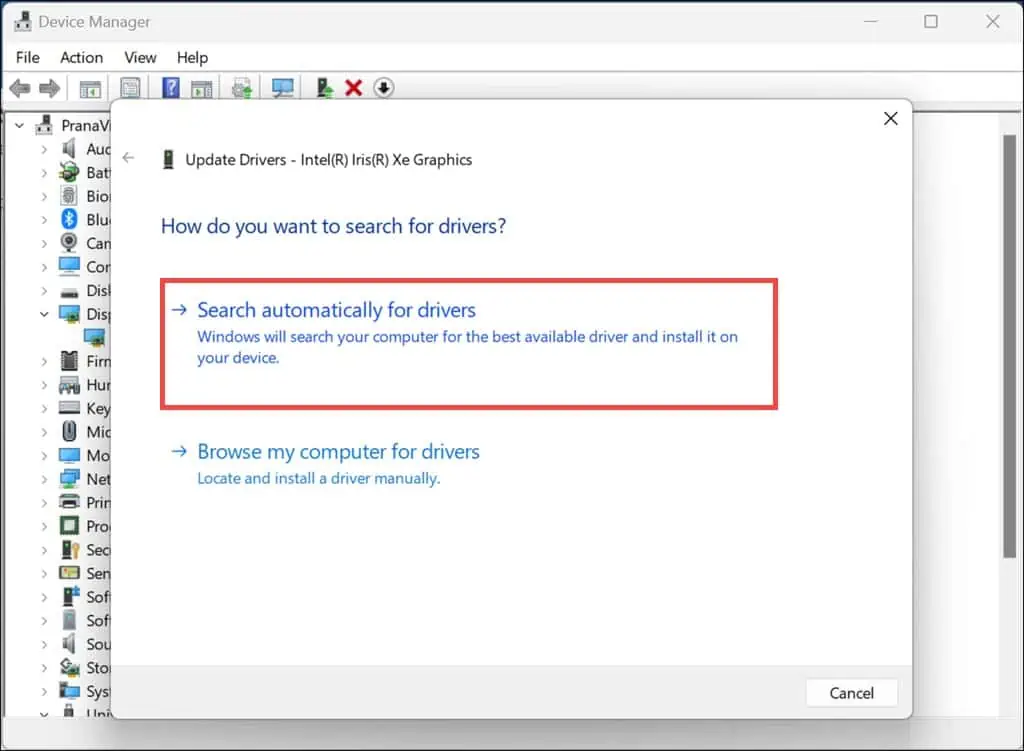
- Sürücüleri başarıyla güncellemek için ekrandaki talimatları izleyin.
- Tüm önemli sürücüler için yukarıdaki adımları tekrarlayın ve bilgisayarınızı yeniden başlatın.
Her şeyi manuel olarak güncellemeyi sıkıcı buluyorsanız, üçüncü taraf sürücü güncelleme araçları.
6. Windows'u Güvenli Modda Önyükleyin
Bazı durumlarda DRIVER_CORRUPTED_MMPOOL hatası Windows'unuzun başlatılmasına izin vermeyebilir. Yeniden başlatma döngüsünde veya mavi ekranda sıkışıp kalabilirsiniz.
Böyle bir senaryoda sisteminizi Güvenli Modda önyüklemeye zorlamanız ve önceki sorun giderme adımlarını izlemeniz gerekir.
Sistemi güvenli modda nasıl başlatacağınız aşağıda açıklanmıştır:
- Sisteminizi birkaç kez zorla yeniden başlatın. Birkaç yeniden başlatmanın ardından başlatılacak Otomatik Onarım Modu.
- seçmek sorunlarını giderme seçeneği.
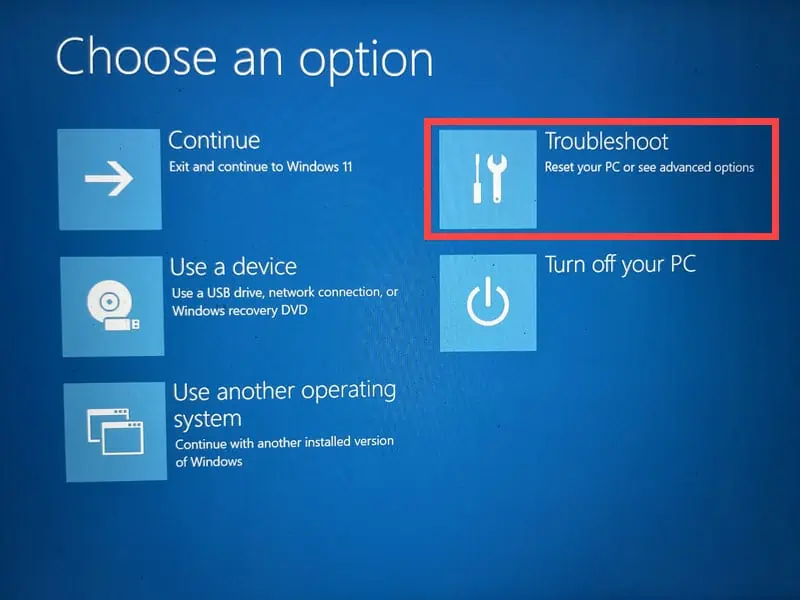
- Bir sonraki ekranda şunu seçin: Gelişmiş seçenekler.

- Gelişmiş seçenekler altında, Başlangıç Ayarları Bölüm.
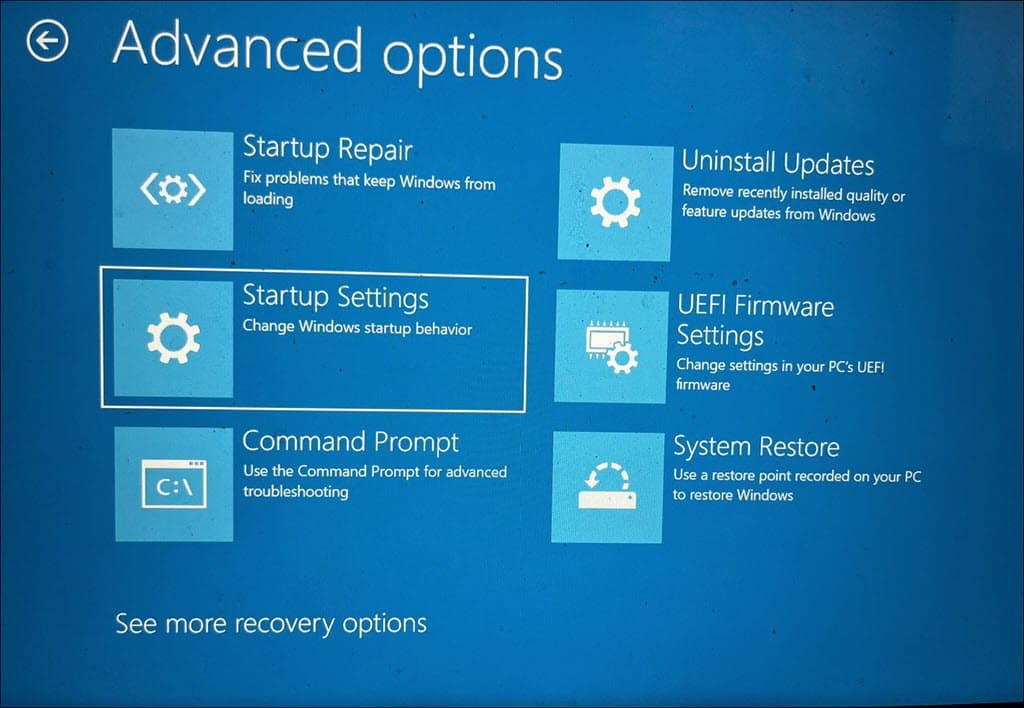
- Tıkla Yeniden düğmesine basın.
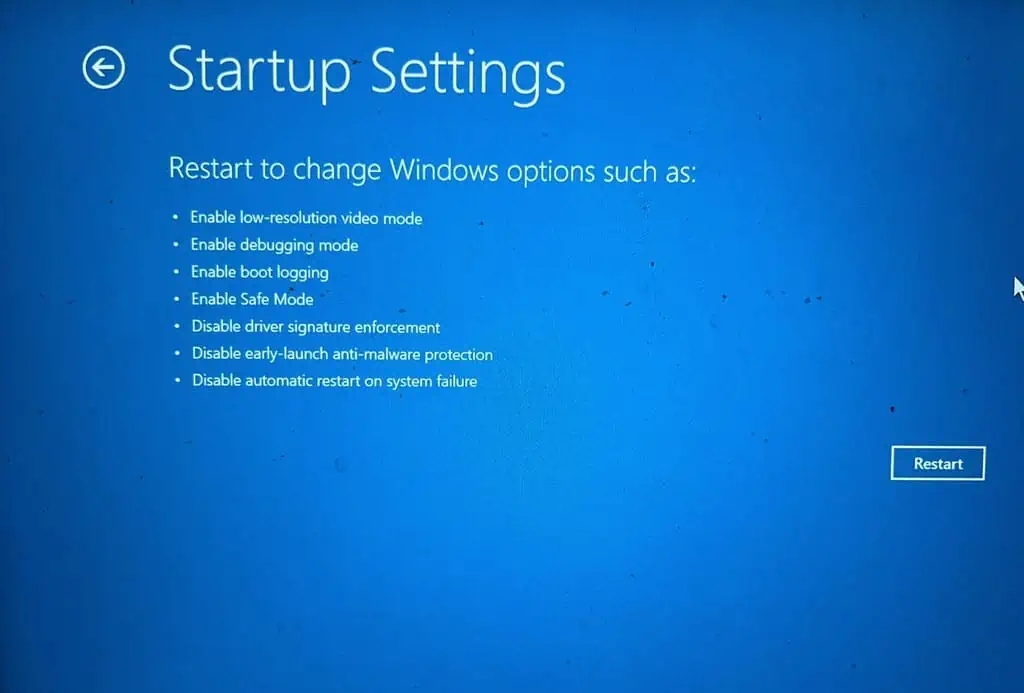
- Şimdi, sistem yeniden başlatıldıktan sonra tuşuna basın. F5 sisteminizi başlatmak için klavyenizde Ağ Desteği ile Güvenli Mod.
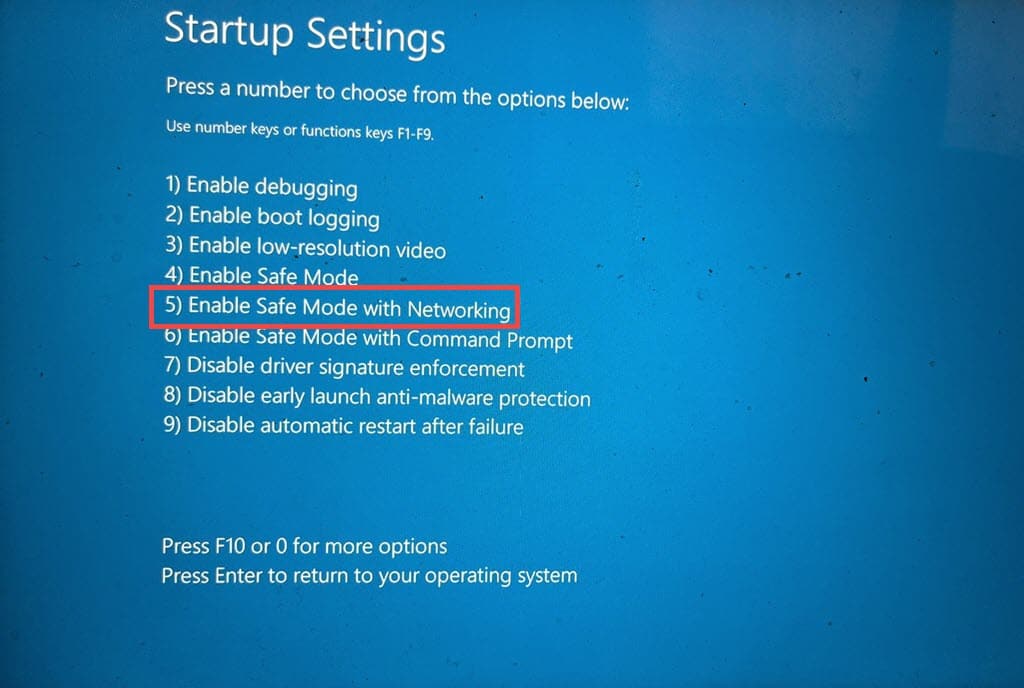
- Sisteminiz Güvenli Mod'da başlatıldıktan sonra artık diğer sorun giderme adımlarını uygulayabilirsiniz.
7. Son Windows Güncellemelerini Kaldırın
Eğer sen Yakın zamanda güncellenen Windows ve bundan sonra DRIVER_CORRUPTED_MMPOOL hatası başladıysa, son güncellemenin sorumlu olma ihtimali yüksektir.
Sorunu geçici olarak çözmek için onu kaldırmak daha iyidir. Bunu Güvenli Modda nasıl yapacağınız aşağıda açıklanmıştır:
- Başlatın Kumanda panosu Başlat Menüsü aracılığıyla veya Komut Çalıştır penceresini kullanarak.
- “Programlar” bölümünü bulun ve Program kaldırın altındaki seçenek.
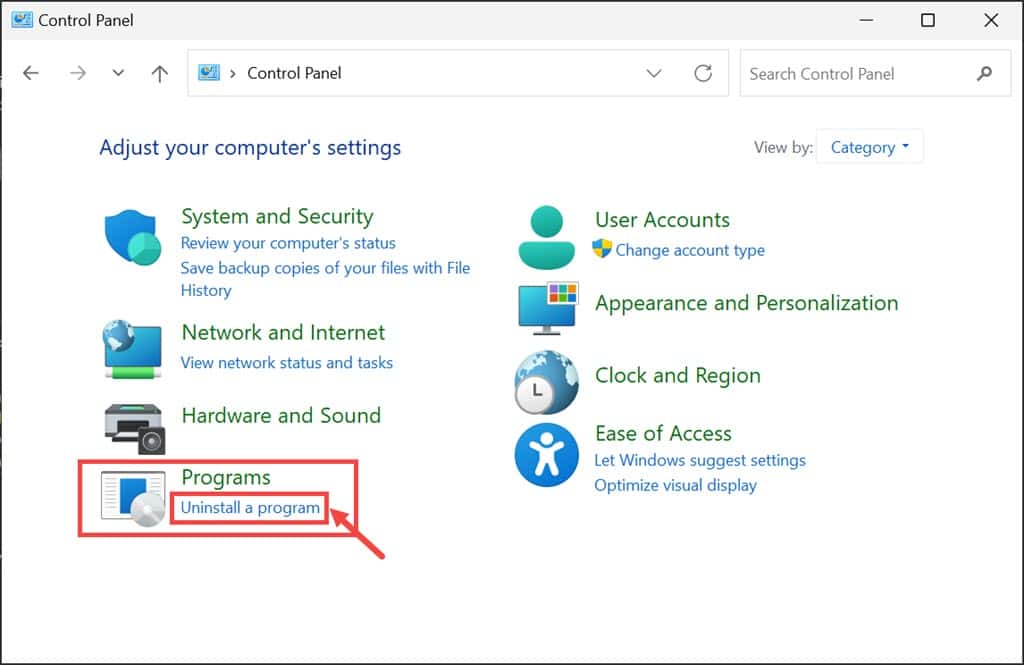
- Tıkla Yüklü güncelleştirmeler sol bölmedeki seçenek.
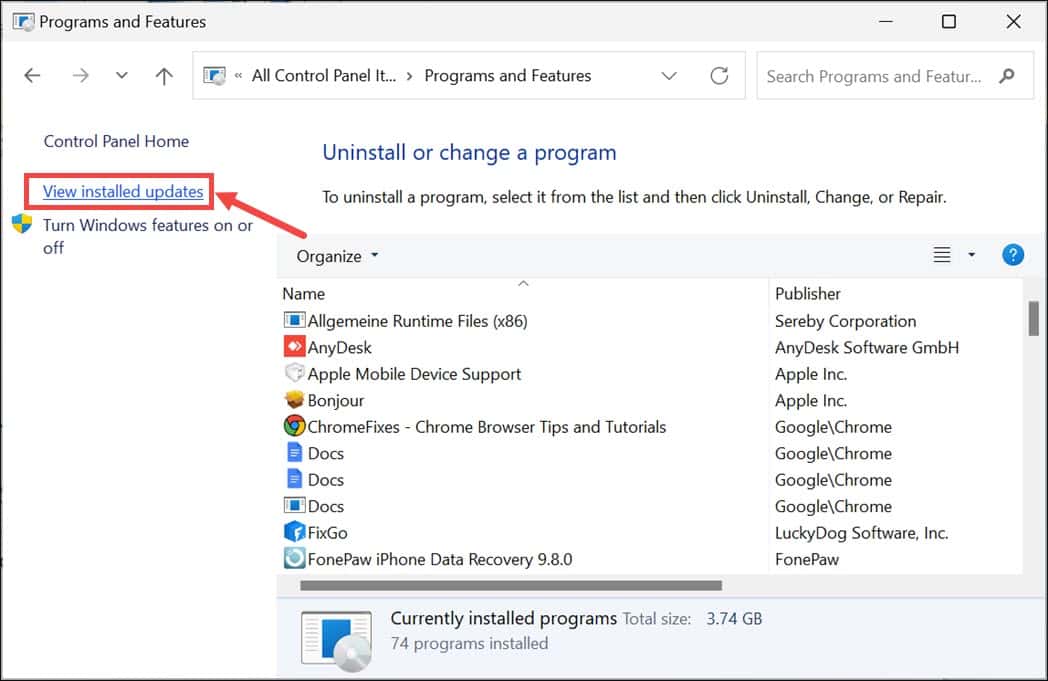
- Son yüklenen güncellemeleri bulun ve kaldırma düğmesine basın.
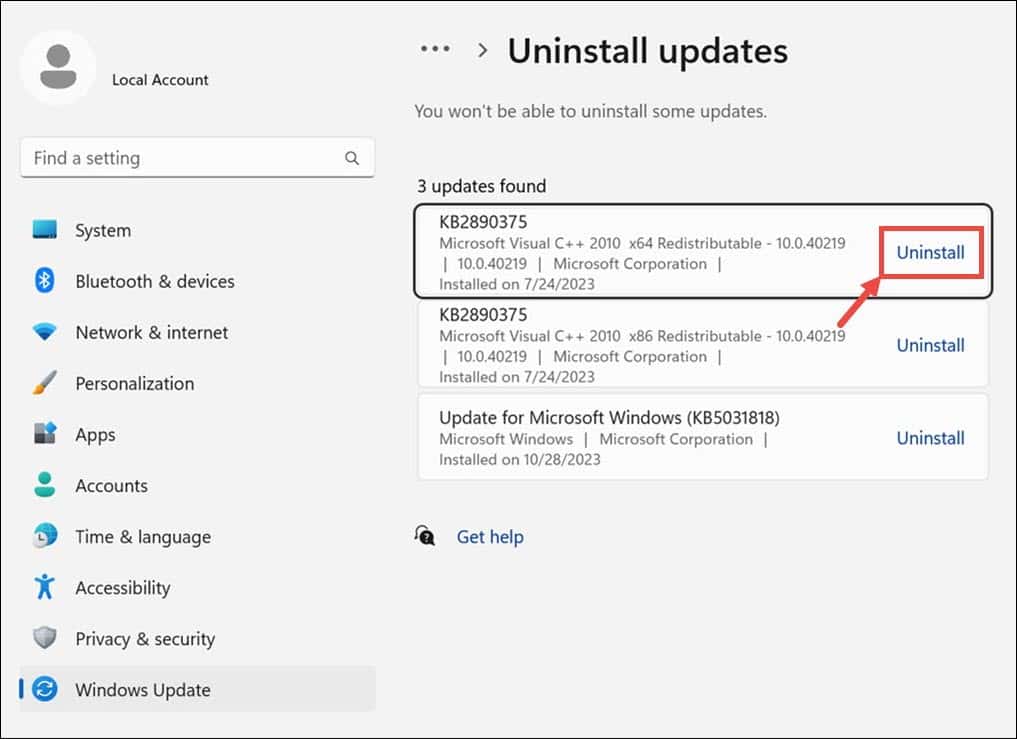
- Ardından güncellemenin kaldırılmasını onaylayın.
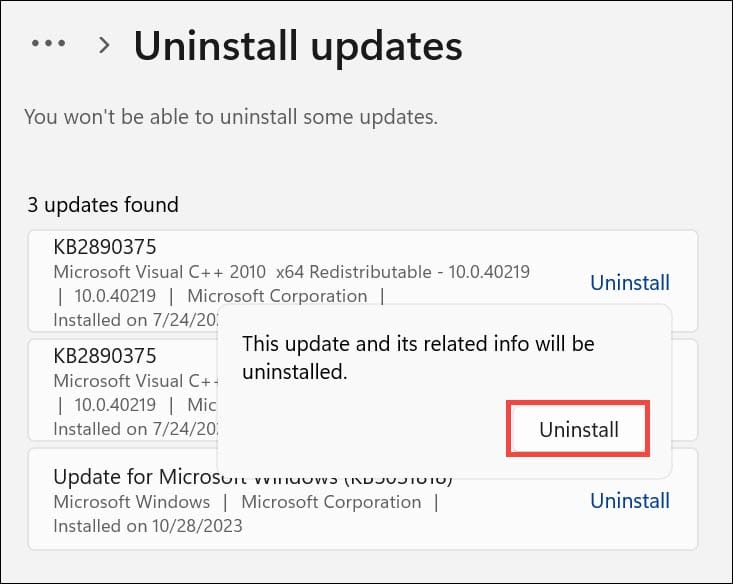
8. Son Uygulamaları Kaldır
Yakın zamanda birkaç uygulama yükledikten sonra hata oluşmaya başlarsa, bunları kaldırmayı deneyin ve sorunun çözülüp çözülmediğini kontrol edin.
Bunu Güvenli Modda nasıl yapacağınız aşağıda açıklanmıştır:
- Denetim Masasını açın ve simgesine tıklayarak “Programlar ve Özellikler” penceresine gidin. Program kaldırın seçeneği.
- Programları son kurulum tarihine göre sıralayın. Yüklenmiş seçeneği.
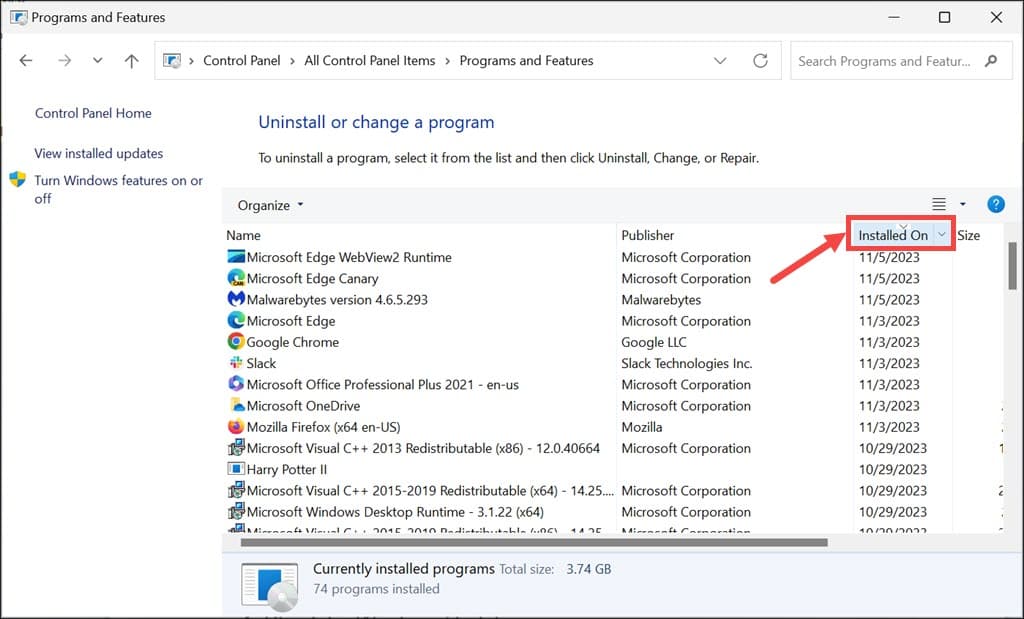
- Uygulamayı seçin, tıklayın kaldırma düğmesine basın ve ardından kaldırma işlemini onaylayın.
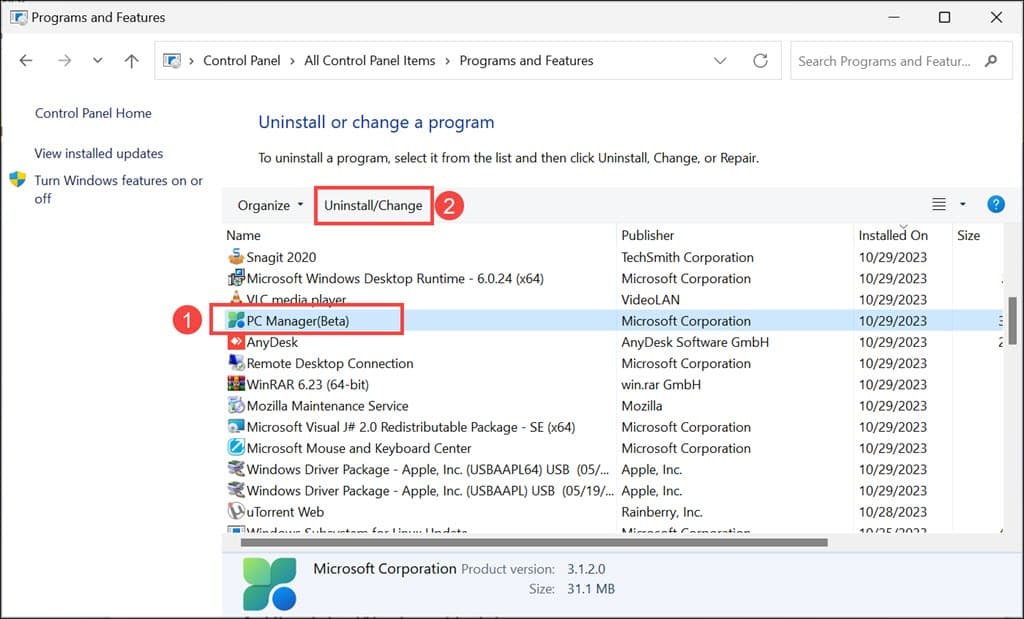
- Yakın zamanda yüklenen tüm uygulamalar için yukarıdaki adımları uygulayın.
9. Windows Sistemini Geri Yükleyin
Yukarıdaki düzeltmelerin tümünü denedikten sonra bile sorun devam ederse, son çareniz Windows'u düzgün çalıştığı önceki durumuna geri yüklemektir. Ancak bunun için daha önceki bir geri yükleme noktasının olması gerekir.
Windows önyükleme yapamıyorsa önceki durumuna geri yüklemek için şu adımları izleyin:
- Başlatmak için sisteminizi birkaç kez yeniden başlatın Otomatik Onarım Modu.
- “Otomatik Onarım Modu” altında sistem Geri Yükleme.

- Tıkla Sonraki düğmesine basın.

- Şimdi önceden kaydedilmiş bir geri yükleme noktası seçin. Birden fazla seçenek varsa DRIVER_CORRUPTED_MMPOOL hatası olmayanı seçmeyi unutmayın.

- Bir sonraki ekranda sistem geri yükleme noktanızı onaylayın ve tıklayın. Bitiş.

Ayrıca ilginizi çekebilir: 0x00000053 NO_BOOT_DEVICE Hatası
ÖZET
İşte karşınızda korkunç DRIVER_CORRUPTED_MMPOOL hatasını düzeltmek için tüm olası çözümler. Bu hatayla karşılaşmak stresli olabilir, özellikle de sorunu nasıl çözeceğiniz konusunda hiçbir fikriniz yoksa.
Sistemi yeniden başlatmak ve harici donanımı çıkarmak gibi en basit çözümlerle başlayın. Sorun devam ederse daha gelişmiş çözümlere geçin. Hiçbir şey işe yaramazsa, Windows'u düzgün çalıştığı önceki durumuna geri yüklemeniz gerekir.
Sorunu çözmenin bunaltıcı olduğunu düşünüyorsanız, profesyonellerle de iletişime geçebilirsiniz. Umarım bu kılavuz hatayı düzeltmenize ve sisteminizi normal moda döndürmenize yardımcı olmuştur.








Kullanıcı forumu
0 mesajları